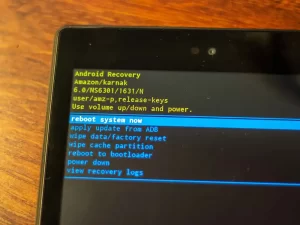- 【最大50%オフ】Kindle本 月替りマンガ&ラノベキャンペーン
- 2025/12/11(木)まで
- 【50%還元】Kindle本 ポイント還元キャンペーン
- 2025/12/15(月)まで
「Fire HD 8」を初期化する方法。売却前にやっておこう

Amazonのタブレット端末「Fire HD 8を売却しました。
人に譲る前に絶対やっておくべきことが初期化。初期化せず売約すると、Amazonアカウントはもちろん、保存しているクレジットカード情報なども流出してしまう可能性があります。売約前に、忘れずに初期化しておきましょう。
というわけで、実際にFire HD 8を初期化したので、やり方を解説。たった3ステップで完了します。
Fire HD 8の初期化は簡単
初期化の途中でバッテリーが切れたりするとトラブルの原因になるので、充電しながら初期化することをおすすめします。

それでは、初期化します。たった3ステップで簡単。
ホーム画面にある「設定アプリ」を開きます。
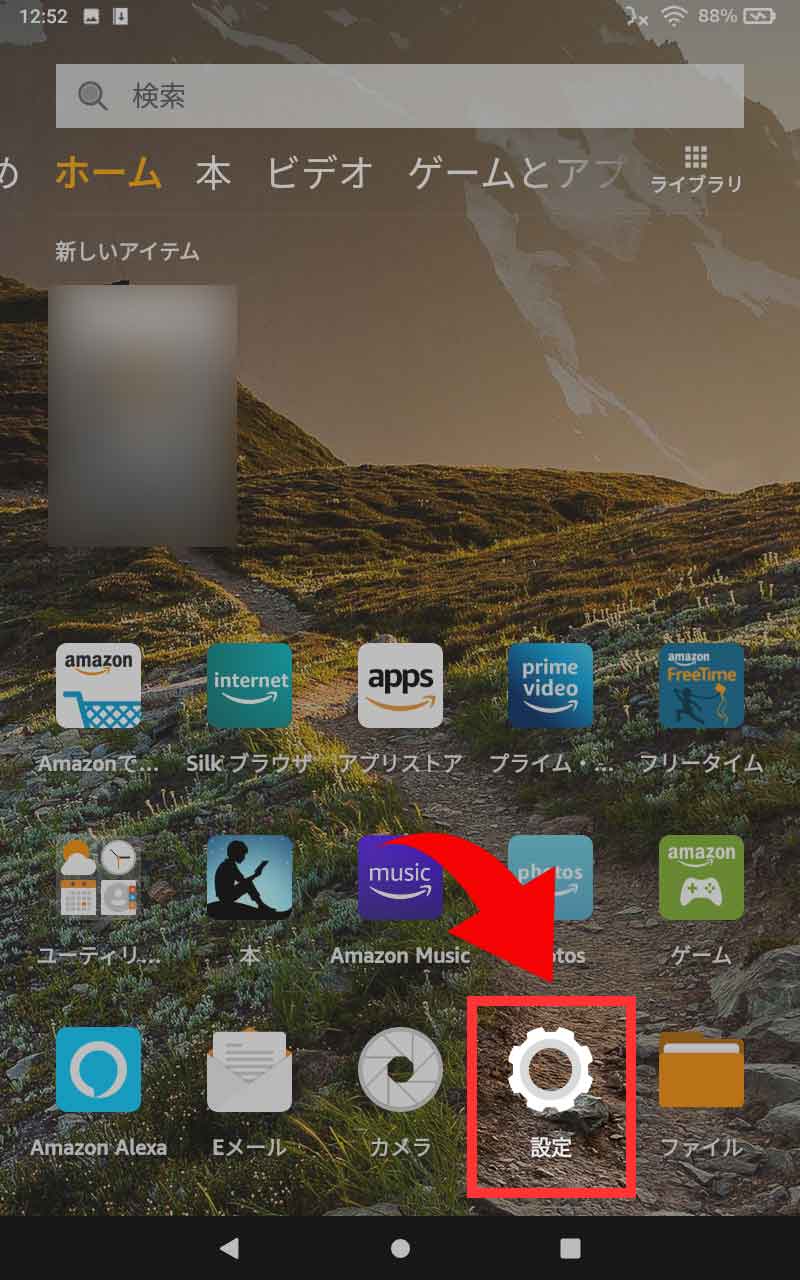
設定アプリ内をスクロールすると、下のほうに「端末オプション」という項目があります。
タップして進みます。
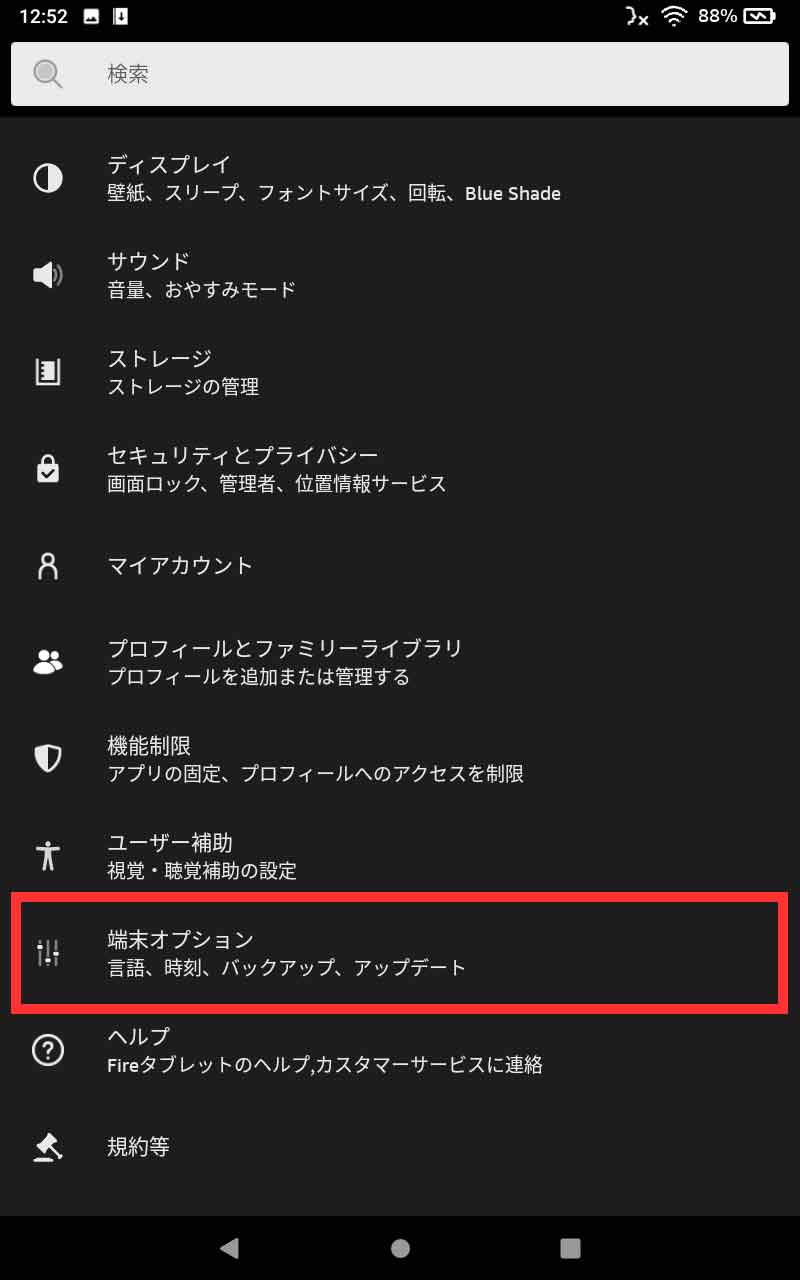
端末オプション内にある「工場出荷時の設定にリセット」をタップします。
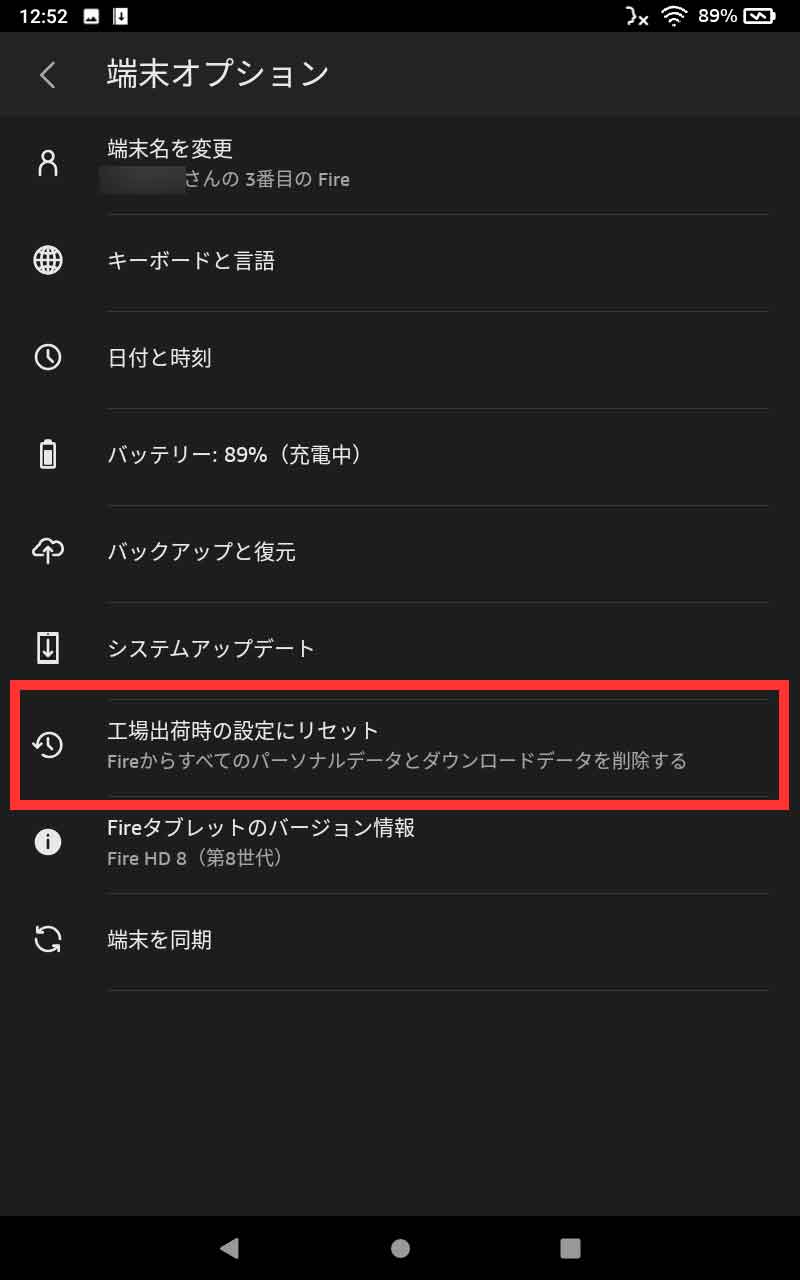
するとリセット(初期化)にともなう注意事項が出てきます。
「あなたの個人情報やダウンロードしたアプリなどが全て削除されますよ?大丈夫ですか?」と聞かれます。写真などをバックアップしておきたい場合は、Amazon Photosなどにアップロードしておきましょう。
初期化しても良いなら、「リセット」をタップします。
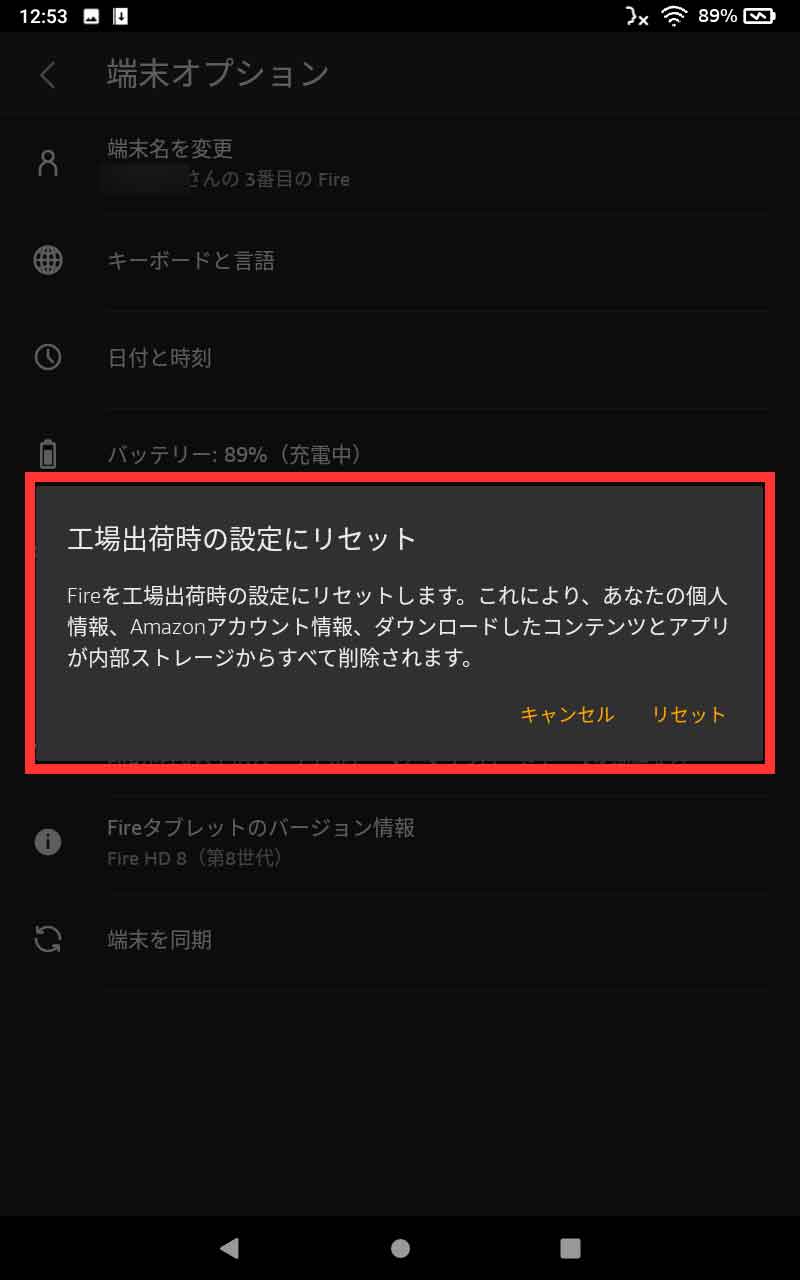
これでFire HD 8の初期化が完了しました。おつかれさまです!
初期化はこんなふうに進みます
ちょっと余談ですが、どのように初期化が進むのか写真でお伝えします。
すでに上述したように、「工場出荷時の設定にリセット」の項目で「リセット」をタップすると……
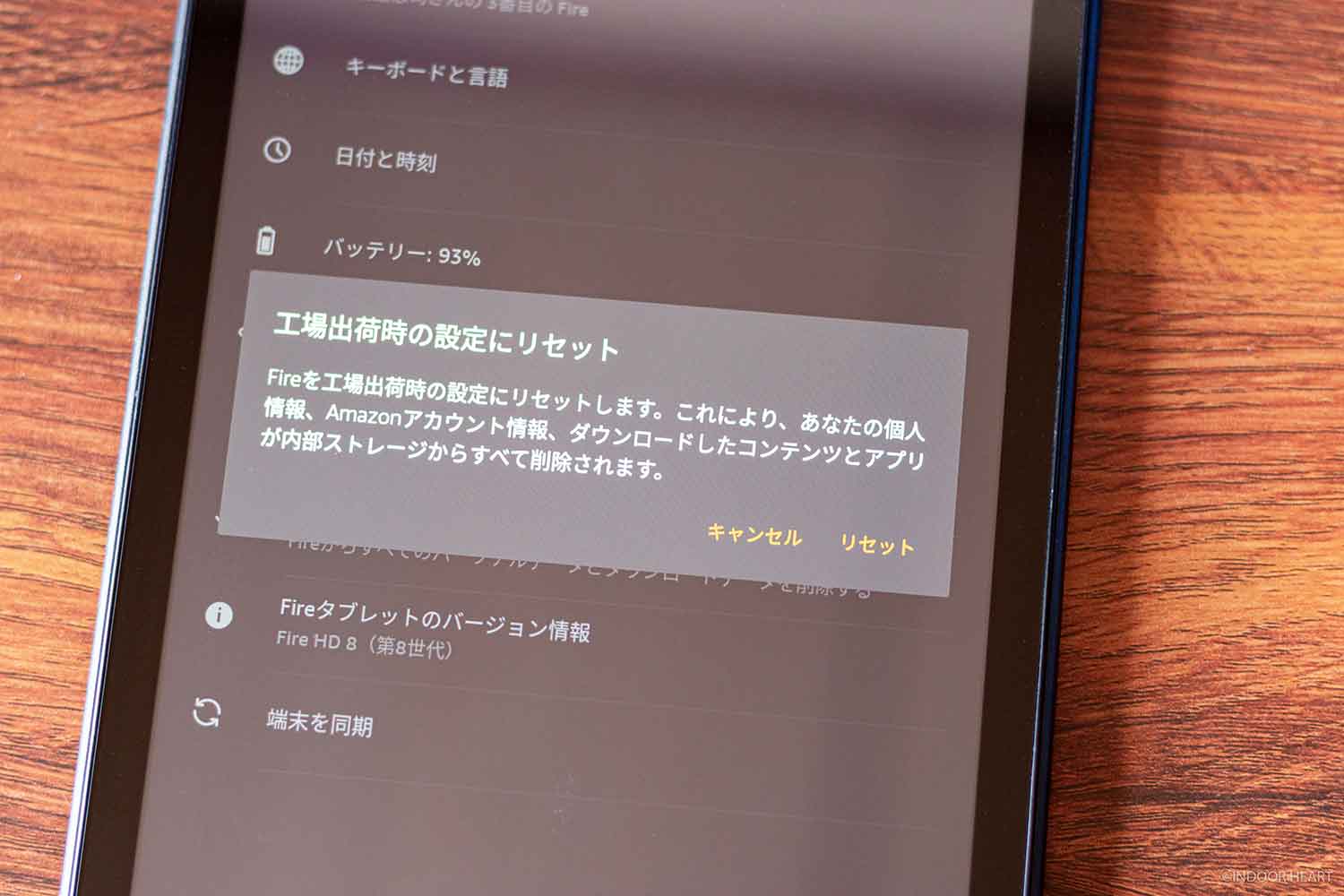
Fireというロゴが表示されます。いかにも初期化中という分かりやすい画面。
しばらく待っていると……

言語選択の画面が表示されました。
これで正常に初期化されています。安心してください。
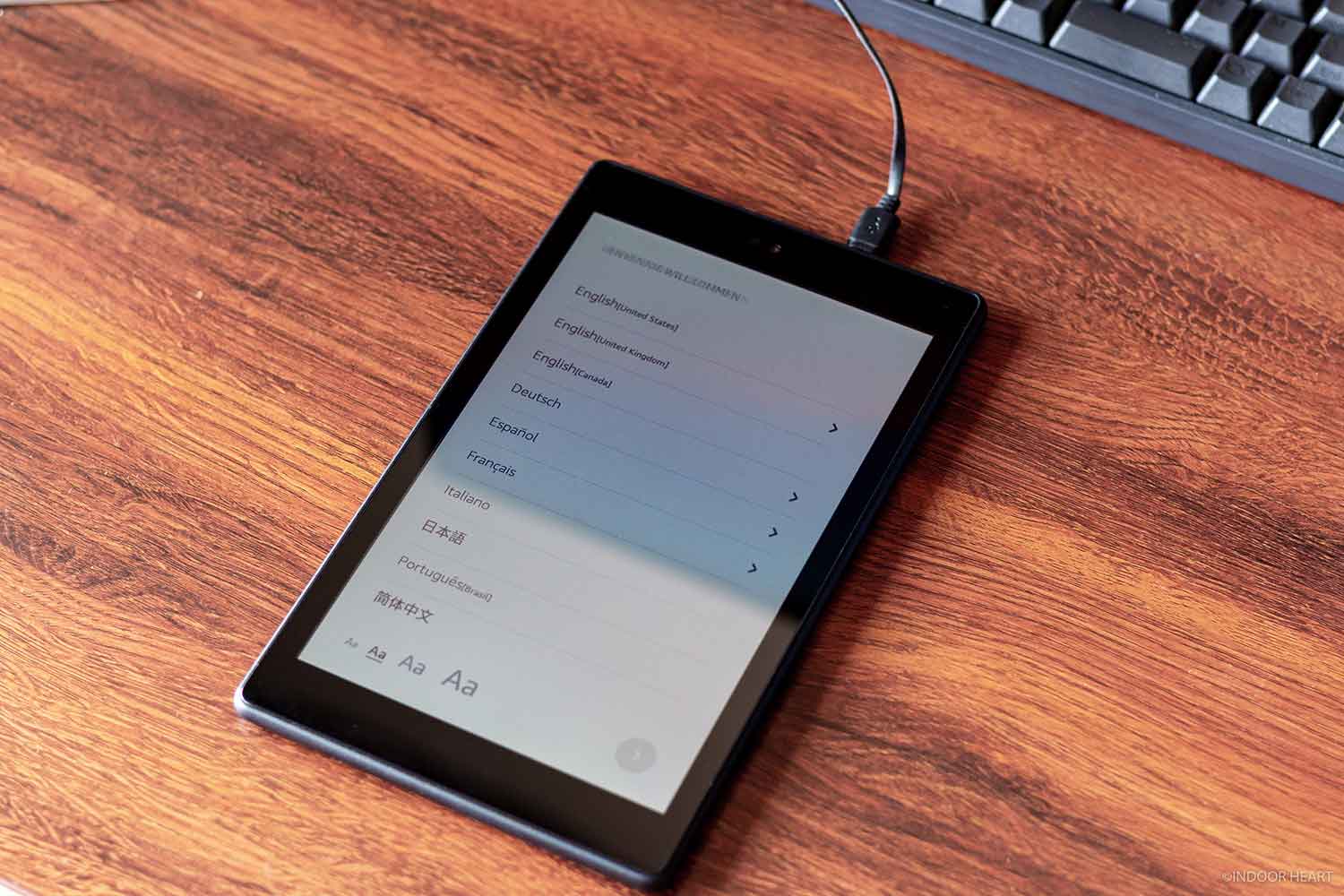
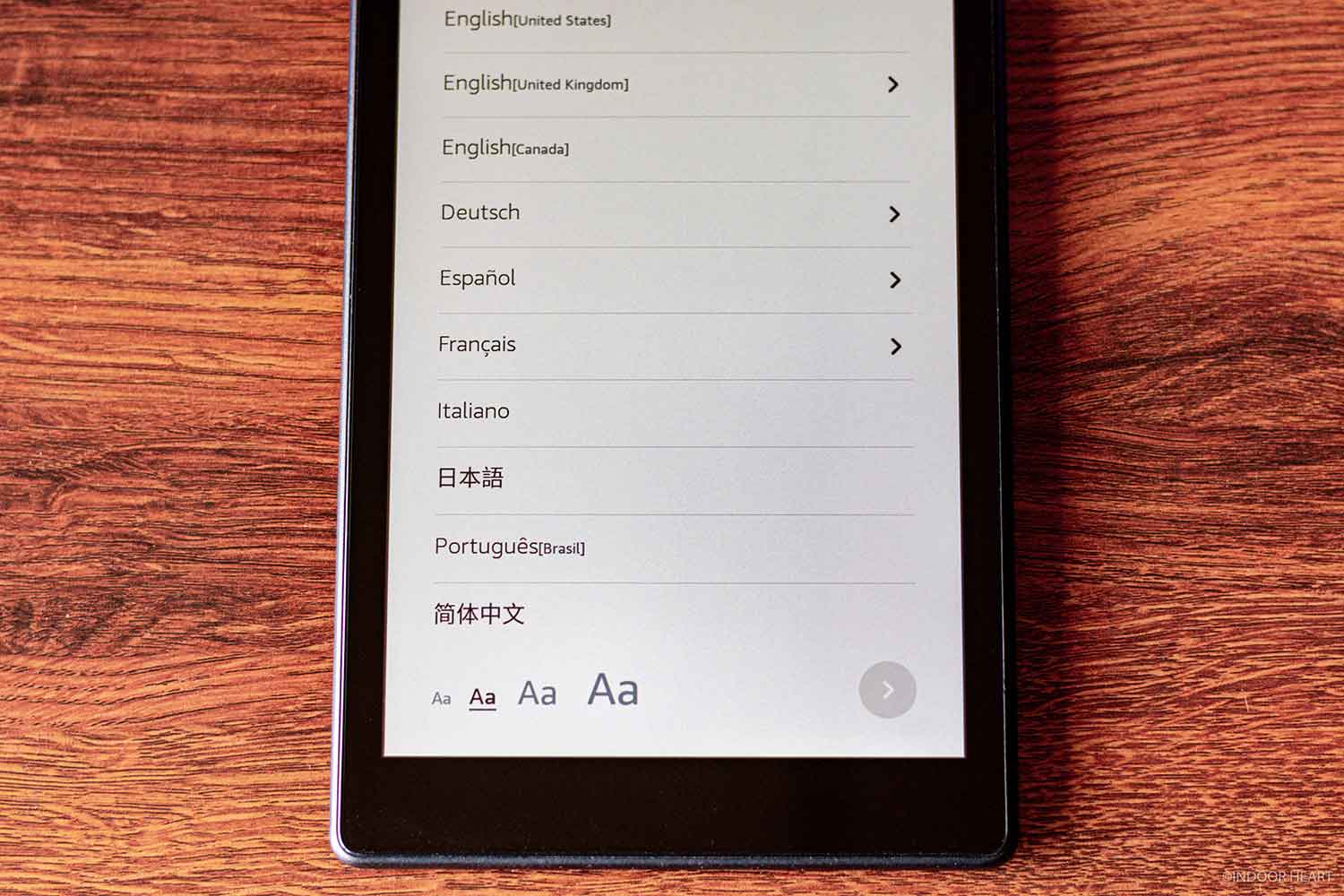
あとは電源ボタンをクリックするとスリーブ状態になるので、そのまま売却すればOK。
メルカリ等で郵送する場合は、電源を切ってあげるとバッテリーが長持ちしそうです。
この言語選択の画面で、電源ボタンを長押しすると……、画面の右上に「Power off(電源オフ)」ボタンが表示されました。タップすると電源が切れます。
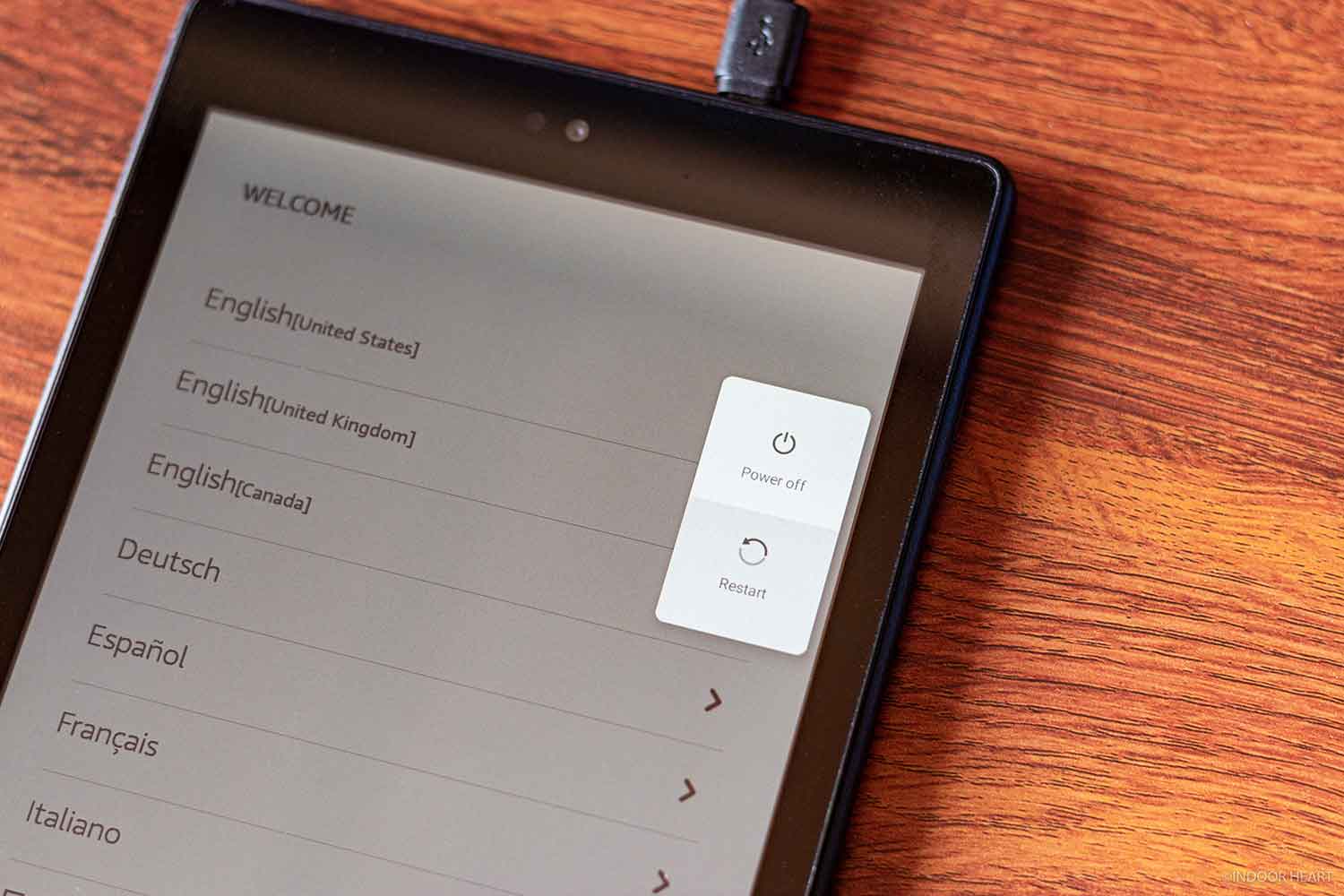
はい、これで初期化して電源が切れた状態です。

この状態で梱包し、郵送してあげるのが親切かもしれません。
初期化で削除される内容
- Amazonアカウント情報
- クレジットカード情報
- Wi-Fi設定
- 端末にダウンロードしたコンテンツ
- ロック画面のパスワード
- 各種個人情報
あくまでFire HD 8にダウンロードしたコンテンツ(アプリ・Kindle本など)が消えるだけで、購入自体はなかったことにはなりません。
クラウド上には購入したAmazonアカウントに紐づいたコンテンツが保存されており、必要であれば再ダウンロード可能。
例えば最新モデルのFire HDタブレットに買い替えた場合、同じAmazonアカウントでログインすれば、これまでに購入したアプリやKindle本はクラウド上から再ダウンロードできるわけです。ただし各ゲームアプリのデータ等は、引き継ぎ設定を確認してくださいね。
購入したアプリや本そのものが削除されるわけではないのでご安心を。あくまで端末自体を工場出荷状態に戻すだけです。
人に譲る前・売却前は、Fire HDタブレットの初期化を忘れずに

初期化されてない端末をわたされると、譲ってもらったほうも困りますからね笑 見てはいけないものが見えてしまったりするので……。
個人情報やプライバシーの保護、クレジットカード悪用などを防ぐためにも忘れずに初期化しましょう
Fireタブレットの関連記事